Технология IPTV (Internet Protocol Television) представляет собой новое поколение телевидения цифрового телевидения в сетях передачи данных, используя протокол IP. Вещание TB каналов проводится при помощи мультикаста. Мультикастом называют особую форму широковещания по протоколу IGMP, при которой сетевой пакет одновременно направлен определённому подмножеству адресатов.
А вещание каналов происходит по протоколу UDP. Полоса, занимаемая одним каналом, составляет в среднем 4-5 Мб/с. Протоколом IGMP называют протокол управления групповой (multicast) передачей данных в сетях, которые основаны на протоколе IP. По умолчанию, большинством роутеров блокируется IGMP-траффик, поэтому они требуют подстройки. В данной статье будут даны рекомендации, как настроить iptv на роутере.
Как настроить IPTV на Андроид Тв приставке
Самой актуальной проблемой для пользователей, которые настраивают IPTV через роутер, является правильная настройка этого стандарта в веб-интерфейсе роутера для обеспечения бесперебойной работы и подключение iptv через роутер. Не все роутеры можно использовать для этих целей.
Зачастую, для работы iptv через роутер не требуется настройка самого устройства. После обновления версии прошивки роутера, поддержка IPTV включается автоматически. Поэтому нужно лишь выбрать роутер с поддержкой iptv.
Роутер для iptv должен поддерживать функцию iptv. Далее описаны примеры настройки основных моделей роутеров.
Роутеры D-Link
В моделях DIR-100 (120), DIR-300 NRU, DIR-300 (400), DIR-320, DIR-615, DIR-628, DIR-655 для настройки нужно открыть раздел Advanced – Advanced Network и установить галочку возле Enable multicast streams (Включение многоадресных потоков).
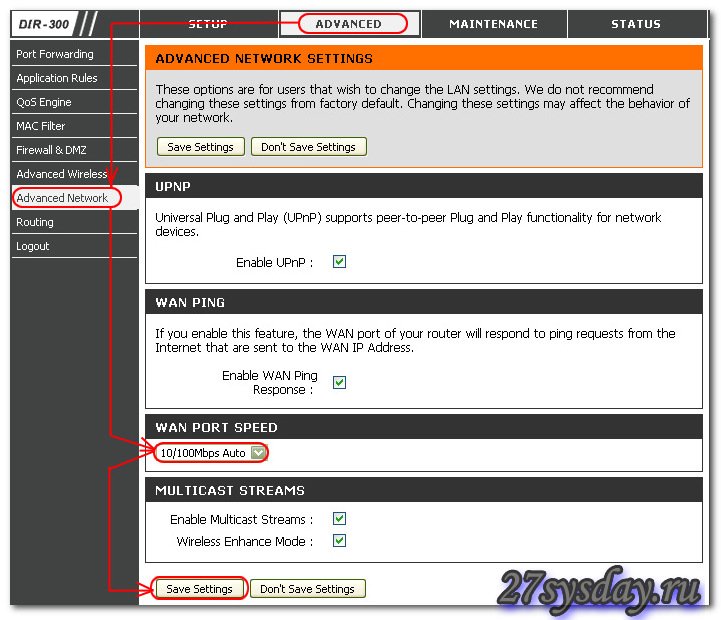
роутер для iptv
В моделях роутеров DIR-320 NRU, DIR-300 NRU (rev.B5), DIR-620 нужно
выбрать раздел Сеть – Соединения (слева) – WAN и поставить галочку возле – Включить IGMP.
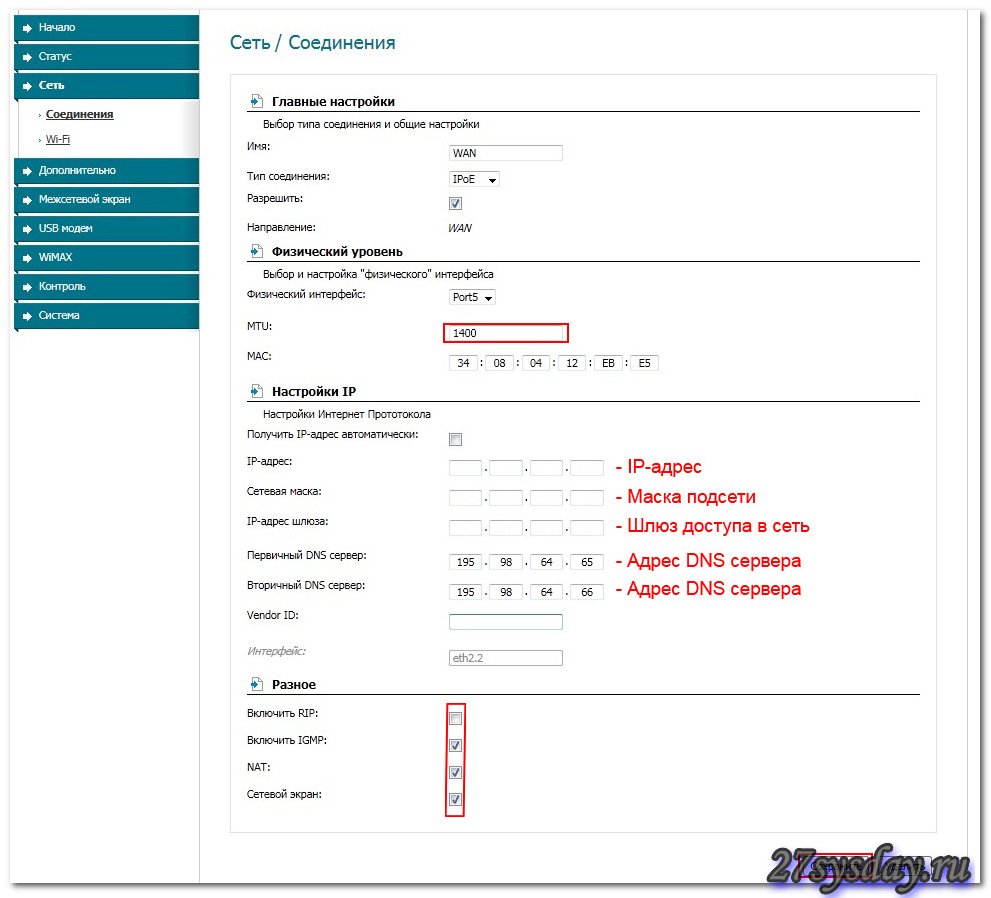
iptv через роутер
После этого нужно зайти в раздел Сеть – Соединения – l2tp_eth2.2_0 и поставить галочку возле Keep Alive, параметр LCP интервал поставить 30, параметр LCP провалы поставить 5.
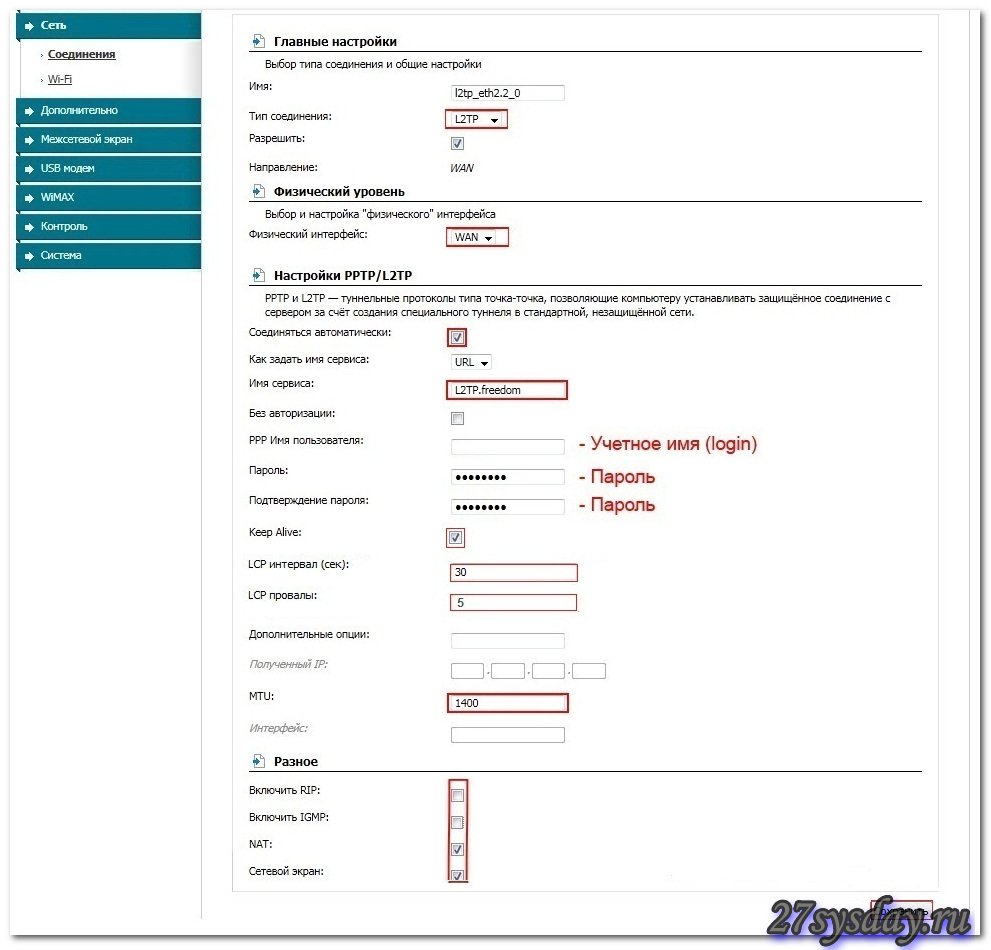
как настроить iptv через роутер
Чтобы завершить настройку роутера, нужно указать статический маршрут. Для этого открыв вкладку Дополнительно – Маршрутизация нужно нажать – Добавить (ввести данные приведенные ниже). После этого Вам будет доступен просмотр ip tv через роутер.

Роутеры Zyxel
Для настройки модели роутера P-330W EE нужно его перепрошить самой последней прошивкой, которую нужно скачать с сайта производителя. Потом в меню WAN найти поле Choose Bridge Port(s) и указать в нем тот LAN -порт, к которому будет подключаться TV – приставка.
Для настройки модели Keenetic и Keenetic Lite нужно выбрать в меню Домашняя сеть – IP-телевидение и поставить Режим TV-порт (подключение STB-приставки в порт LAN) либо выбрать – Автоматический (просмотр IPTV на компьютере).
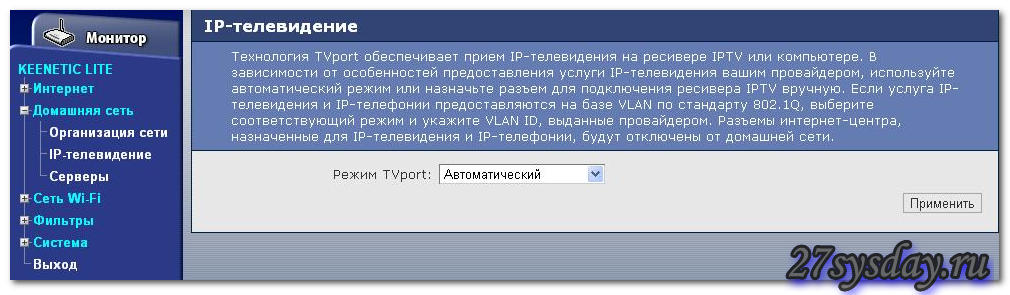
Для моделей NBG334W EE и NBG460N EE нужно выбрать в меню Network –WAN – Advanced и поставить галочку возле Enable IGMP Snooping Multicast.
Кроме этого, для подключения IPTV приставки к роутеру необходимо выбрать опцию Choose IPTV STB PORT и установить там – один/несколько LAN портов.
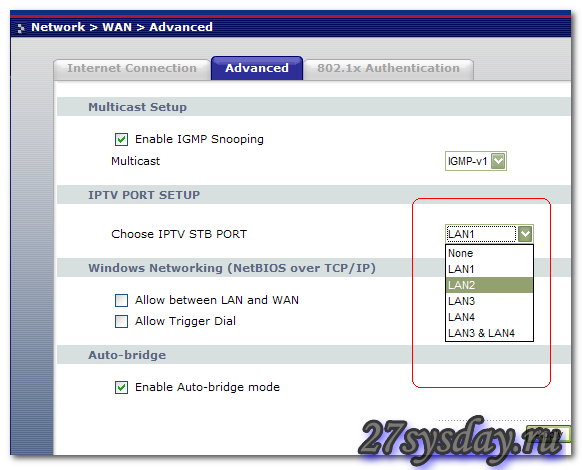
Роутеры Asus
Настройка роутера для iptv может проводиться одним из двух, приведенных ниже, способов. В примере используется RT-G32 B.
1 способ. Откройте меню роутера и перейдите ЛВС —> Маршрут, в открывшемся окне поставьте галочку в поле “Включить многоадресную маршрутизацию” – “Yes”. Потом нажмите кнопку “Применить”.
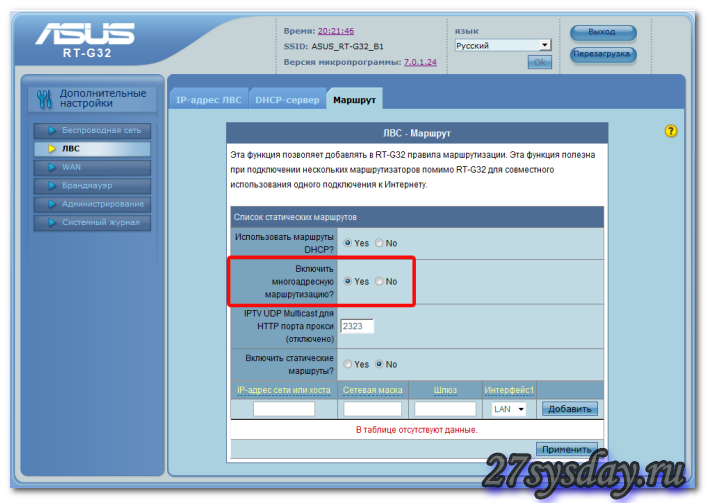
При таких настройках в локальную сеть транслируется multicast поток для плеера VLC без изменений.
Достоинства такого способа:
- Не требуется дополнительных настроек VLC плеера.
- Подключить компьютера для просмотра IPTV можно только через витую пару (Ethernet-кабель).
- В момент просмотра IPTV, на других компьютерах локальной сети будет происходить падение скорости интернет соединения.
- Большая нагрузка на роутер.
- Внутри сети излишний multicast трафик.
2 способ. Вам нужно правильно настроить функцию ”IPTV UDP Multicast to HTTP Proxy”. Для этого нужно открыть меню роутера и перейти в раздел ЛВС —> Маршруты, поставить галочку возле пункта “Включить многоадресную маршрутизацию” – “Yes”. После этого найдите поле ”IPTV UDP Multicast to HTTP Proxy” и пропишите там произвольный порт. Для примера, 2323.
Для сохранения изменений нажмите кнопку – “Применить”.
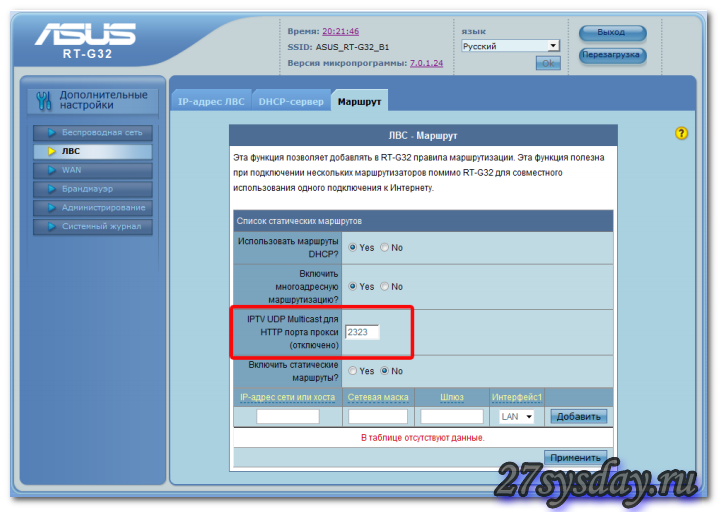
Преимущества второго способа:
- Смотреть IPTV на компьютере можно по WiFi соединению. При этом надругих компьютерах локальной сети, не будет происходить падения скорости интернет-соединения.
- Нет перегрузок роутера.
- Multicast трафик не транслируется во внутреннюю сеть, а VLC плеер производит захват потока видео с wifi роутера.
Недостатки второго способа:
- Необходимость изменения плейлиста для используемого мультимедиа плеера.
- Можно использовать только iptv wifi роутер.
В VLC плей-лист при использовании функции «IPTV UDP Multicast to HTTP Proxy» необходимо внести такие правки:
Роутеры NetGear
Для моделей WNR612v2, WNR1000v2, WNR3500L автоматически включен Multicast, и поэтому никаких настроек проводить не требуется.
Роутеры TRENDnet
Для модели TEW-432BRP нужно сначала обновить прошивку роутера до последней версии. После успешной перепрошивки, на роутере автоматически будет включен Multicast. Других настроек производить не надо.
Роутеры TP-Link
Для модели TL-WR1043ND нужно также обновить прошивку роутера до последней версии. После перепрошивки будет автоматически включен Multicast, и больше никаких настроек проводить не надо.
Возможные причины, когда не работает iptv через роутер и их устранение.
- Устарел плейлист, необходимо его обновить (например, с сайта –
- Возможно требуется обновление медиа проигрывателя. Лучше всего использовать релиз с сайта – http://www.videolan.org/ или воспользоваться IP-TV Player с сайта – http://triolan.tv/.
- Видеопоток заблокировал файерволл Windows либо файерволл антивируса. Поэтому на время поиска причины его нужно отключить. Если после отключения все заработало, то необходимо настроить антивирус для разрешения приема IP-TV.
- Роутер не пропускает IP-TV. Чтобы в этом убедиться нужно подключить кабель напрямую к компьютеру и прописать в настройках TCP/IP выданные Вам при подключении сетевые настройки. Если после этого IP-TV заработает, то значит проблема в роутере. У Вас должен быть роутер wifi с поддержкой iptv.
- Если в Вашем компьютере используется 2 сетевые карты и совместный доступ в Интернет, то отключите внутреннюю сетевую карту.
- Работу IP-TV может блокировать какое-то программное обеспечение. Для проверки, загрузите безопасный режим Windows с поддержкой сети.
- Если все перечисленные здесь способы не помогли, то значит проблема, скорее всего, на стороне провайдера.
Настройки роутера для смарт ТВ
Роутер для смарт ТВ должен поддерживатьэту функцию.Соединение смарт ТВ с роутером рекомендуется проводить посредством патчкорда UTP-5e. Вы можете подключить роутер, роутер тв приставка, как на рисунке ниже.

Если в телевизоре есть функция WiFi, можно настроить соединения между смарт ТВ и роутером с помощью (WiFi) соединения. В этом случае, могут наблюдаться перерывы и зависания картинки при воспроизведении видео.
Сначала с помощью компьютера нужно настроить Ваш роутер для ТВ, чтобы был доступ к сети интернет. Когда роутер настроен и на компьютере все работает, можно настраивать интернет на Smart TV.
Нажмите клавишу «Меню» на пульте д/у телевизора и выберите
в меню пункт «Сеть».

Потом выберите пункт «Настройка сети» и если, телевизор подключен к роутеру кабелем, то сразу начнется настройка соединения через кабель, а если используется WiFi, то начнет настраиваться беспроводное соединение.

Нажмите на кнопку «Пуск» и начнется поиск WiFI-роутера. (Роутер должен быть включенным и находиться в сети). Когда Smart TV обнаружит WiFI-роутер, то появится такое окно.


Здесь нужно выбрать Ваш роутер и нажать «Далее». После этого роутер запросит ключ безопасности. Вам нужно ввести ключ, который Вы ввели при настройке WiFi-роутера.
Если ключ введен правильно, то установится беспроводное соединение.

Когда подключение к сети интернет установится, можно будет работать с сервисами SMART HUB.
Источник: 27sysday.ru
Руководство по настройке IPTV на Smart TV без приставки

Для просмотра IPTV на smart телевизоре LG необходимо выполнить следующие пункты:
- Подключить ТВ к роутеру, желательно, при помощи кабеля.
- Установить программу SS IPTV. Для этого:
- Нажимаем кнопку «SMART» на пульте от телевизора и переходим в меню.
- Выбираем окно «Smart World» или LG Store.
- Выбираем вверху кнопку «Поиск».

- Вводим в строке поиска «ss iptv».
- Выбираем в появившемся списке программу «SS IPTV».
- Выбираем кнопку «Установить» и ждем, пока приложение установится.
- Настроить программу для работы в нашей сети. Для этого:
- Открываем программу SS IPTV.

- Заходим в настройки в раздел «Контент».
- Выбираем «Внешние плейлисты» (их несколько штук, нужно выбрать необходимый) и внизу нажимаем кнопку «Добавить».
- Вводим адрес плейлиста http://portal.mkpnet.ru/iptv/playlist.php и нажимаем «Сохранить».

- Выходим в основное окно программы и выбираем наш плейлист.
- Так как телевизоры с прошивкой Web OS не поддерживают multicast, необходимо включить функцию «Преобразовать адреса UDP в HTTP». Для этого:
- Откройте настройки программы SS IPTV
- В общем разделе поставить галочку «Преобразовать адреса UDP в HTTP».
- Введите в поле «Адрес» ip адрес вашего роутера (если на нем поддерживается функция UDP proxy)
- Поле «Порт» оставьте без изменений.

- Теперь необходимо включить функцию преобразования UDP в HTTP (UPD proxy) на роутере.
Настройка IPTV на телевизорах Samsung.
Для просмотра IPTV на телевизорах Samsung необходимо выполнить следующие пункты:
- Подключить ТВ к роутеру, желательно при помощи кабеля.
- Установить приложение Peers.TV. Для этого:
- Нажмите кнопку Smart на пульте.
- Выберите пункт «Samsung Apps».

- Выберите пункт «Поиск».
- Набрать поисковую фразу «Peers.TV» и нажмите «ОК».
- Выбрать «Peers.TV», в открывшемся окне нажмите кнопку «Загрузка».
- Настроить программу Peers.TV для работы в нашей сети.
- Запустите программу Peers.TV.
- Нажмите на пульте зеленую кнопку B «Добавить плейлист».
- Укажите адрес списка каналов http://portal.mkpnet.ru/iptv/playlist.php.

- Сохраните плейлист нажав на пульте зеленую кнопку B «Сохранить/Далее».
- Выберите все каналы нажав синюю кнопку D «Все каналы».
- Так как телевизоры с прошивкой Tizen не поддерживают multicast, необходимо включить функцию «Преобразовать адреса UDP в HTTP». Для этого:
- Откройте настройки программы Peers.TV
- В разделе Включить UDP поставить галочку «Включить UDP to HTTP прокси».
- Введите в поле «Адрес» ip адрес вашего роутера (если на нем поддерживается функция UDP proxy)
- Поле «Порт» оставьте без изменений.

- Нажмите зеленую кнопку на пульте, чтобы сохранить настройки.
- Теперь необходимо включить функцию преобразования UDP в HTTP (UPD proxy) на роутере.
Включение функции преобразования UDP в HTTP (UPD proxy) на роутере.
Для роутеров Zyxel Keenetic необходимо сделать следующее:
- Откройте настройки роутера
- Перейдите в раздел Система → Обновления
- Найдите и установите компонент «UDP-HTTP прокси (udpxy)»

- Перейдите в раздел Домашняя сеть → Сервер udpxy. И подтвердите остановку IGMP Proxy и запуск udpxy сервера

- Должно получиться вот так:

Для роутеров Keenetic Lite с новой прошивкой необходимо сделать следующее:
- Откройте настройки роутера
- Перейдите в раздел Общие настройки и нажмите кнопку Изменить набор компонентов

- Найдите и установите компонент «Прокси-сервер UDP-HTTP(udpxy)», выбрав его в списке и нажав кнопку Установить обновление

- В появившемся окне нажмите кнопку Подтвердить.

- Перейдите в раздел Приложения и с помощью переключателя включите опцию UDP-прокси

- Нажмите на надпись UDP-прокси рядом с преключателем. В появившемся окне в пункте Подключаться через выберите Провайдер и нажмите на кнопку Сохранить

Для роутеров Dlink DIR-615T4 с прошивкой «Оргтехсервис» необходимо сделать следующее:
- Откройте настройки роутера
- Перейдите в раздел Дополнительно

- Найдите пункт UDPXY и перейдите в него

- Включите UDP-прокси с помощью переключателя рядом с надписью Включить и нажмите кнопку Применить.

Источник: labinsknet.ru
Как настроить IPTV на телевизоре?
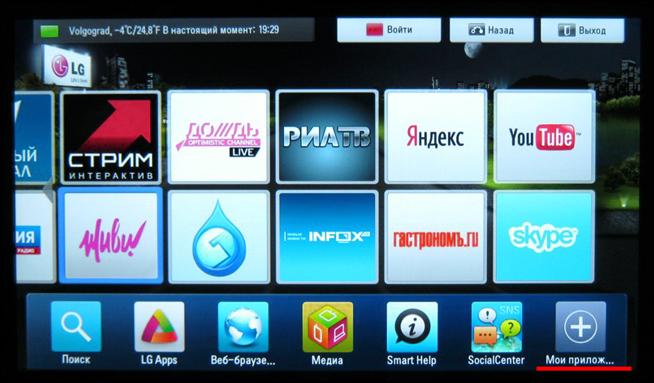
В последнее время с распространением android устройств многие пользователи интересуются, как настроить IPTV на телевизоре.
IPTV – это один из новых и самых актуальных стандартов телевидения. Для просмотра, которого вам понадобиться устройство на базе Android будь то телевизор, приставка или же телефон, а также доступ к сети Интернет.
На данный момент есть множество приложений, позволяющих смотреть IPTV. Я расскажу о нескольких самых популярных и простых в использовании.
Видео: Как настроить IPTV на телевизоре, приставке, телефоне, планшете с Android
Приложения для просмотра через IPTV:
- Приложение IPTV;
- Приложение Perfect Player;
- HalvaPlayer;
- Приложение ForkPlayer;
- RemoteFork для Android.
А на сегодня все друзья! Напишите пожалуйста в комментариях получилось ли у вас разобраться с настрой IPTV на своем телевизоре? И какое приложение вы выбрали для себя?
И просьба к Вам! Если Вам понравился выпуск, то поделитесь им пожалуйста в социальных сетях! А также подпишитесь на наш канал YouTube !
Отличного вам дня!
Подпишись на нас ВКонтакте , FaceBook , Twitter , Telegram или смотри нас на YouTube
Ещё публикации из этой рубрики:
Как удалить фон на фото или картинке на ПК и телефоне?
Как проверить свой сертификат о вакцинации от COVID-19 на выигрыш?
Где быстро найти qr-код о вакцинации от COVID-19 в Госуслугах на телефоне?
Как записаться на вакцинацию от COVID-19 через Госуслуги? Пошаговая инструкция!
Как стать самозанятым и платить налог от 4 до 6%? Пошаговая инструкция!
Как узнать налоги по ИНН физического лица через Госуслуги и ФНС?
- WINDOWS 10
- Обзор и настройки Windows 10
- Ошибки Windows 10
- Установка и восстановление Windows 10
- Заработок в Интернет
- Заработок на Aliexpress
- Интернет-сервисы
- Расширения Браузеров
- Сайты и Блоги
- Секреты YouTube
- Telegram
- Viber
- HDD и SSD
- Видеокарты
- Квантовые компьютеры
- Модемы и роутеры
- Мониторы и телевизоры
- Полезные Гаджеты
- Системные блоки
- Смартфоны, планшеты и т.п.
- Антивирусы
- Майкрософт Офис
- Программы
- Работа с Видео
- Фотошоп
- ВКонтакте
- Инстаграм
- Одноклассники
- Игровые лайфхаки
- Компьютерная помощь
- Лайфхаки для Компьютера
- Тайм-менеджмент
СВЕЖИЕ СТАТЬИ
 Как убрать фон с видео на телефоне? Достаточно нажать одну кнопку
Как убрать фон с видео на телефоне? Достаточно нажать одну кнопку Как удалить фон на фото или картинке на ПК и телефоне?
Как удалить фон на фото или картинке на ПК и телефоне? Как конвертировать JPG и PNG в формат WebP и наоборот?
Как конвертировать JPG и PNG в формат WebP и наоборот?
- Ольга к записи Как убрать фон с видео на телефоне? Достаточно нажать одну кнопку
- Наталья к записи Как убрать фон с видео на телефоне? Достаточно нажать одну кнопку
- александр к записи Как написать в ВК, если Закрыта Личка?
ИНТЕРЕСНЫЕ МЫСЛИ
Скоро останутся лишь две группы работников: те, кто контролирует компьютеры, и те, кого контролируют компьютеры. Постарайтесь попасть в первую.
КАК СВЯЗАТЬСЯ СО МНОЙ?
По всем вопросам сотрудничества и рекламы на сайте вы можете писать мне на электронную почту, которую я указал на своем канале YouTube.
- Карта сайта
- О сайте — Компьютерные Секреты
- Оферта видеохостинга
- ПОЛИТИКА ИСПОЛЬЗОВАНИЯ ФАЙЛОВ COOKIE И ПОХОЖИХ ТЕХНОЛОГИЙ
- ПОЛИТИКА ОБРАБОТКИ ПЕРСОНАЛЬНЫХ ДАННЫХ
При копировании материалов с нашего сайта — ссылка на статью обязательна!
Источник: rabota-na-kompjutere.ru

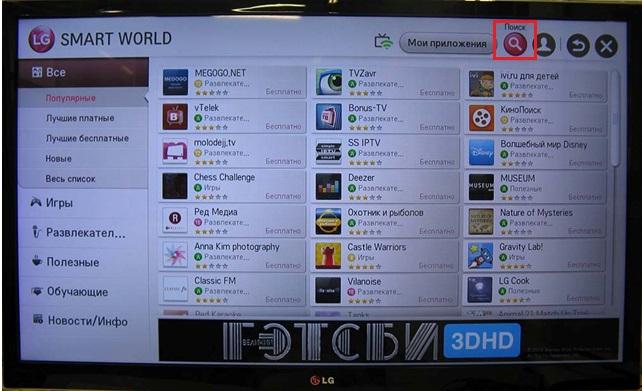
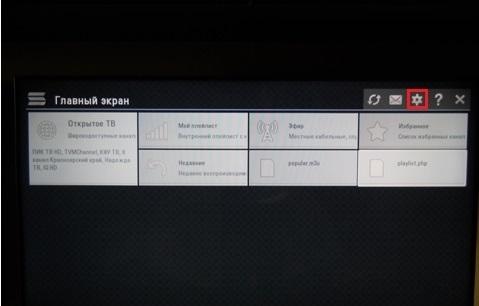
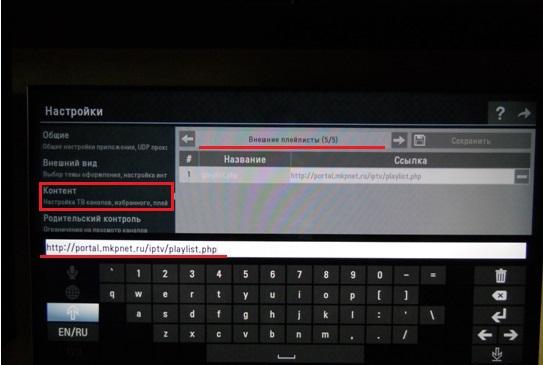
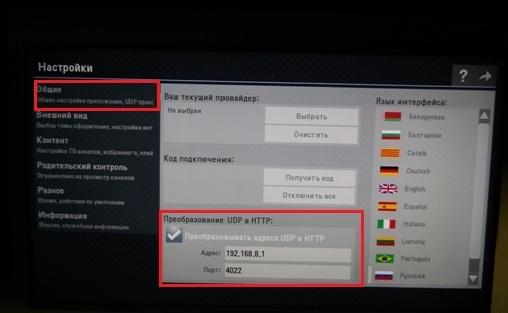
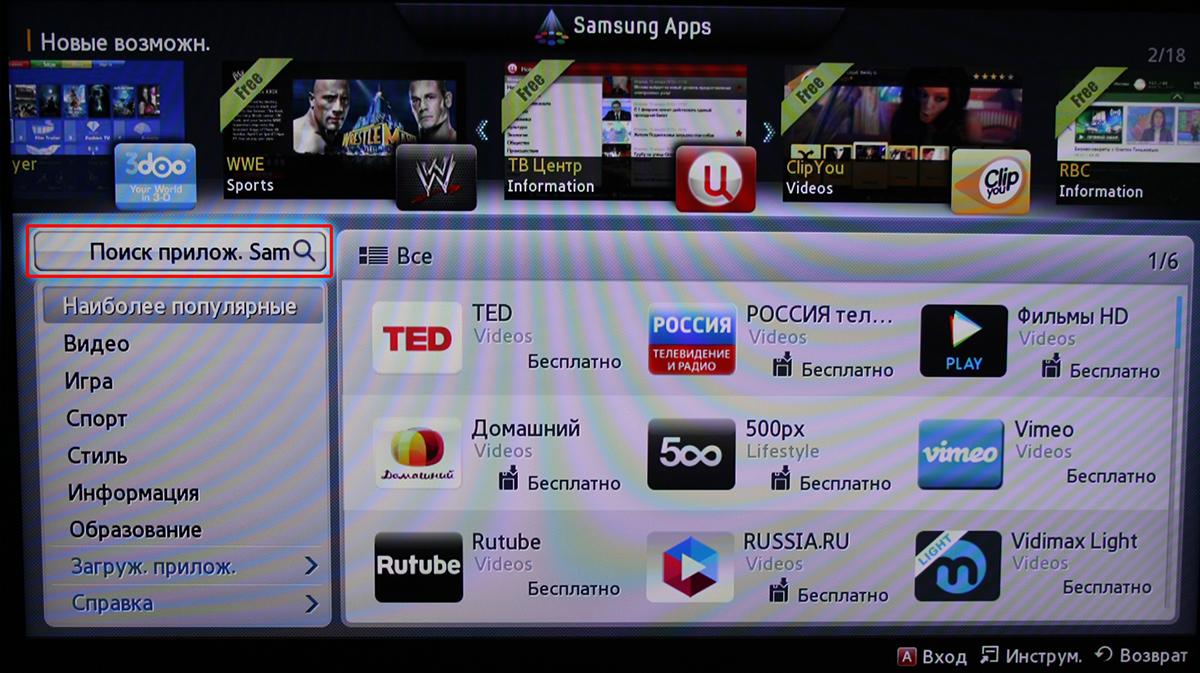
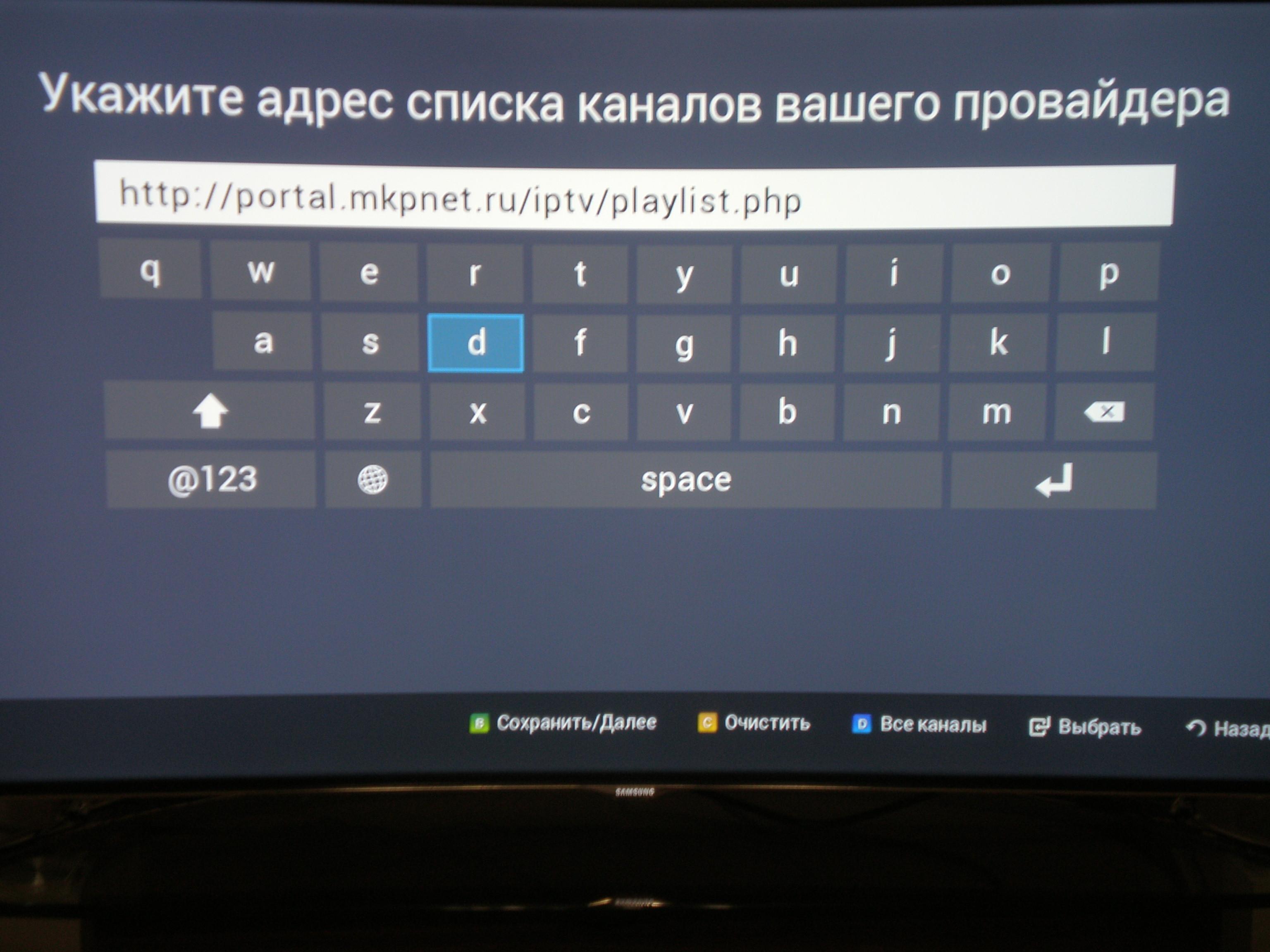
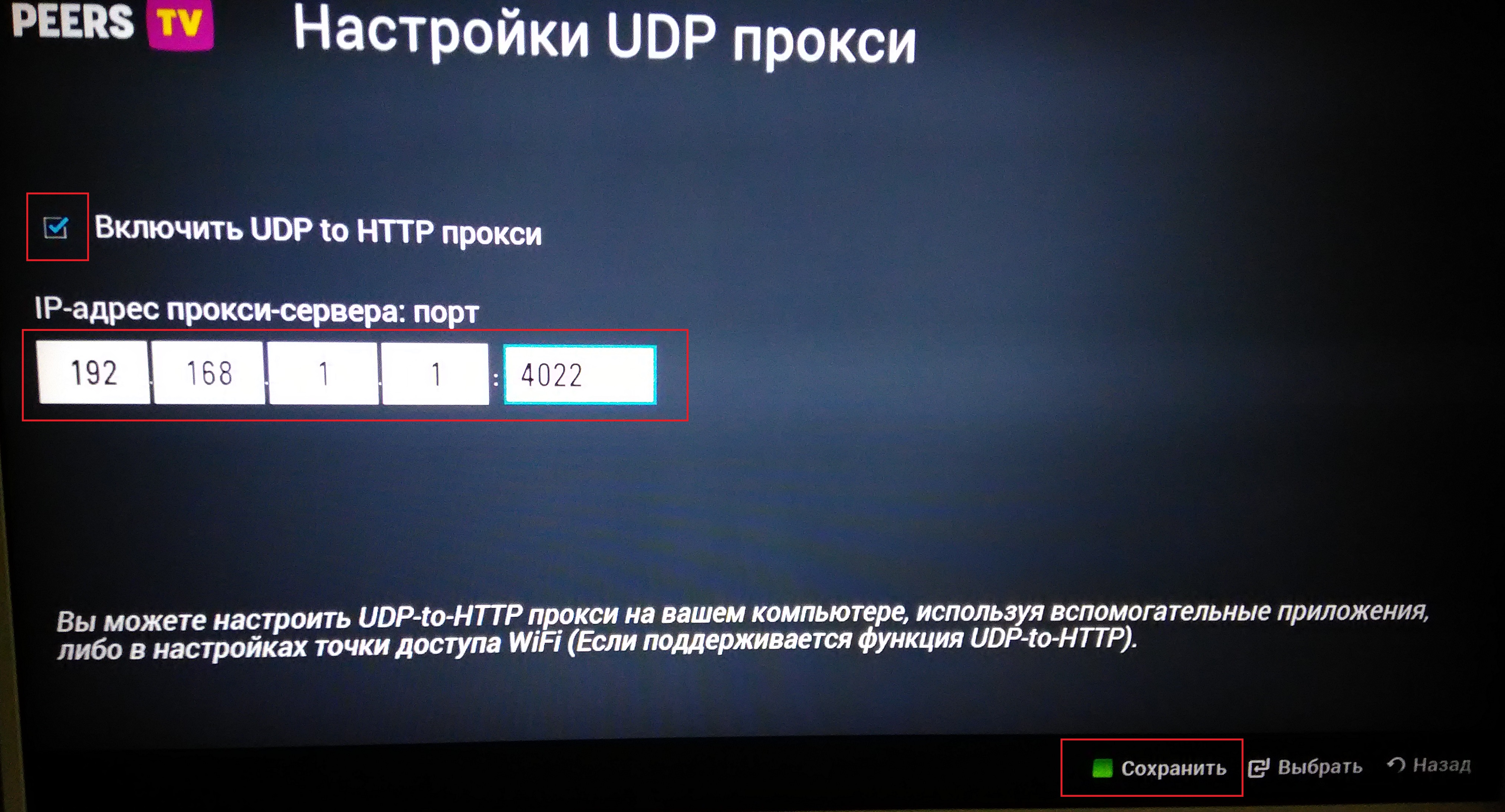
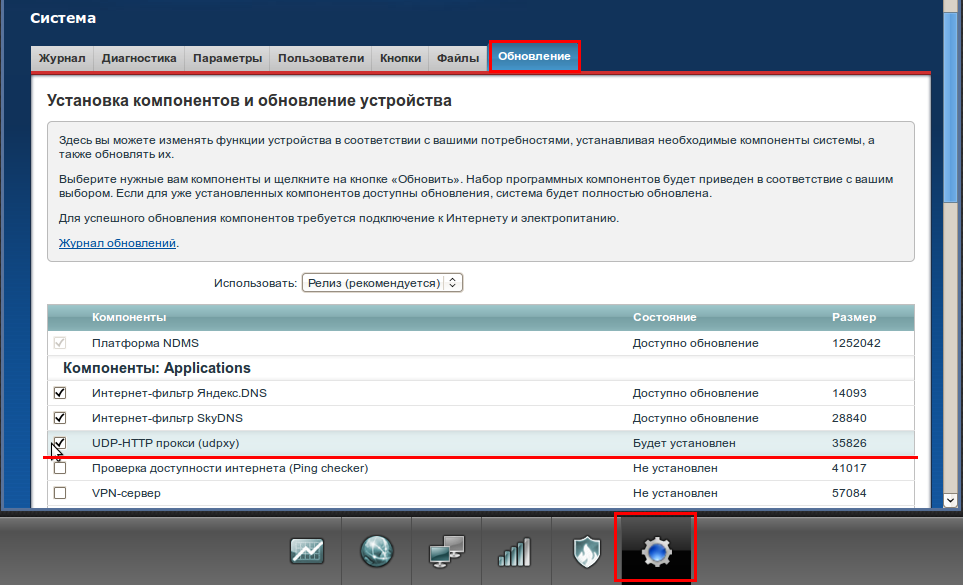
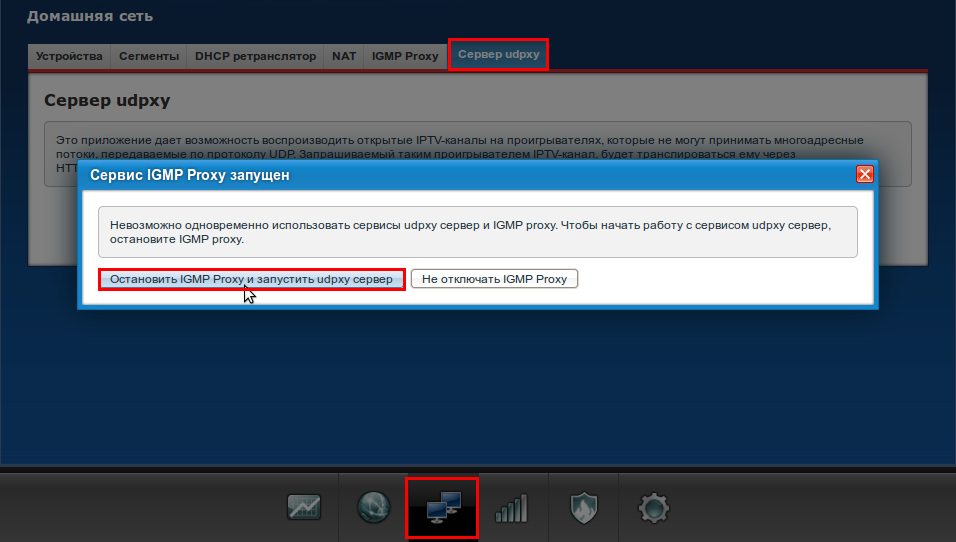
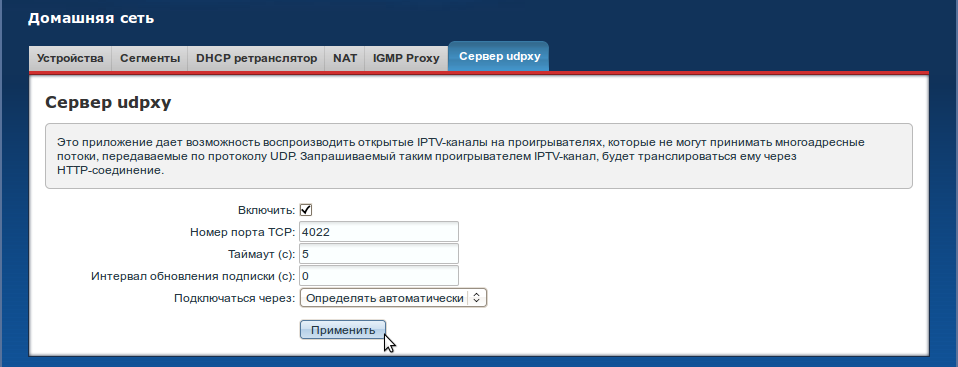
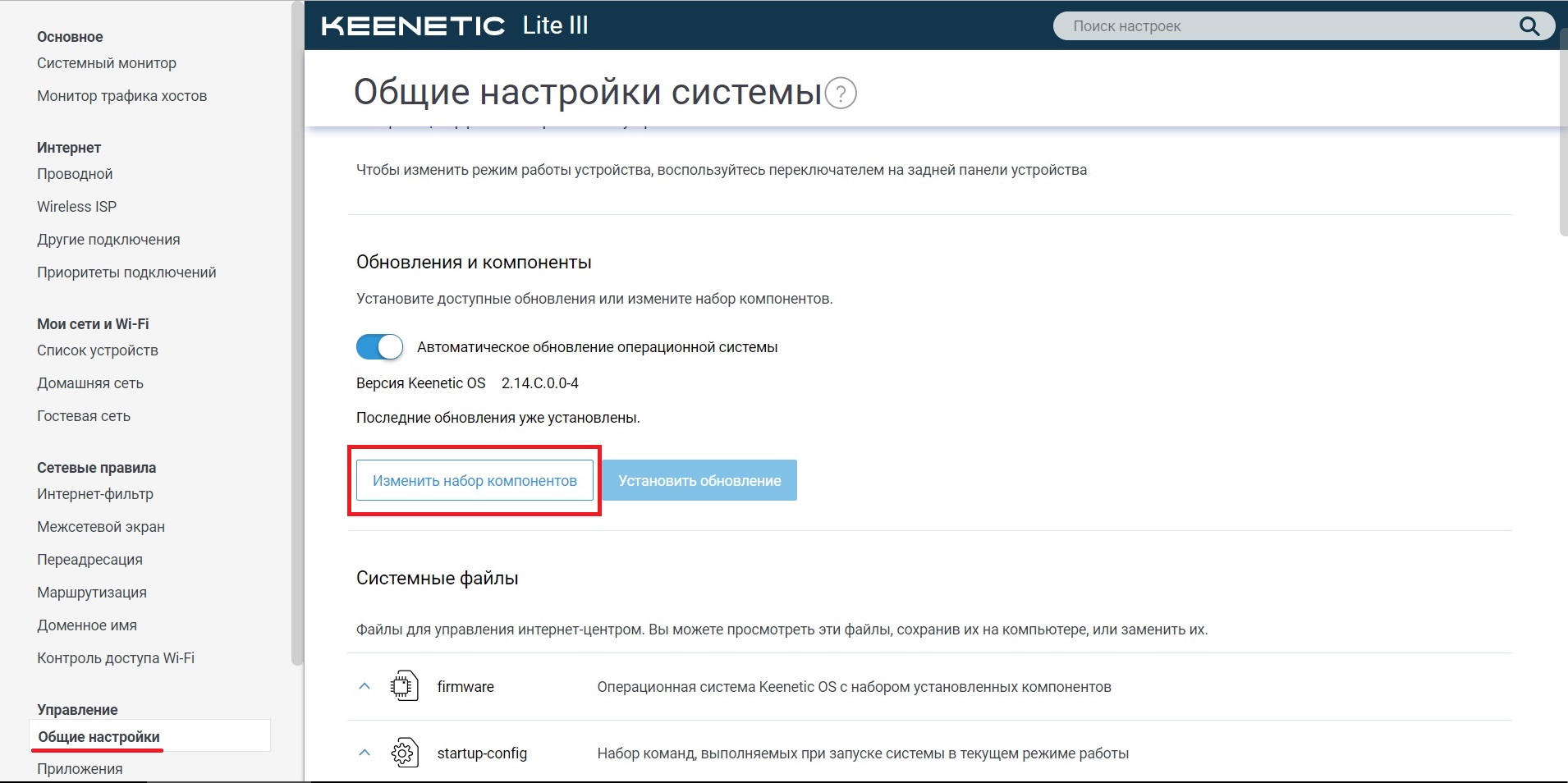
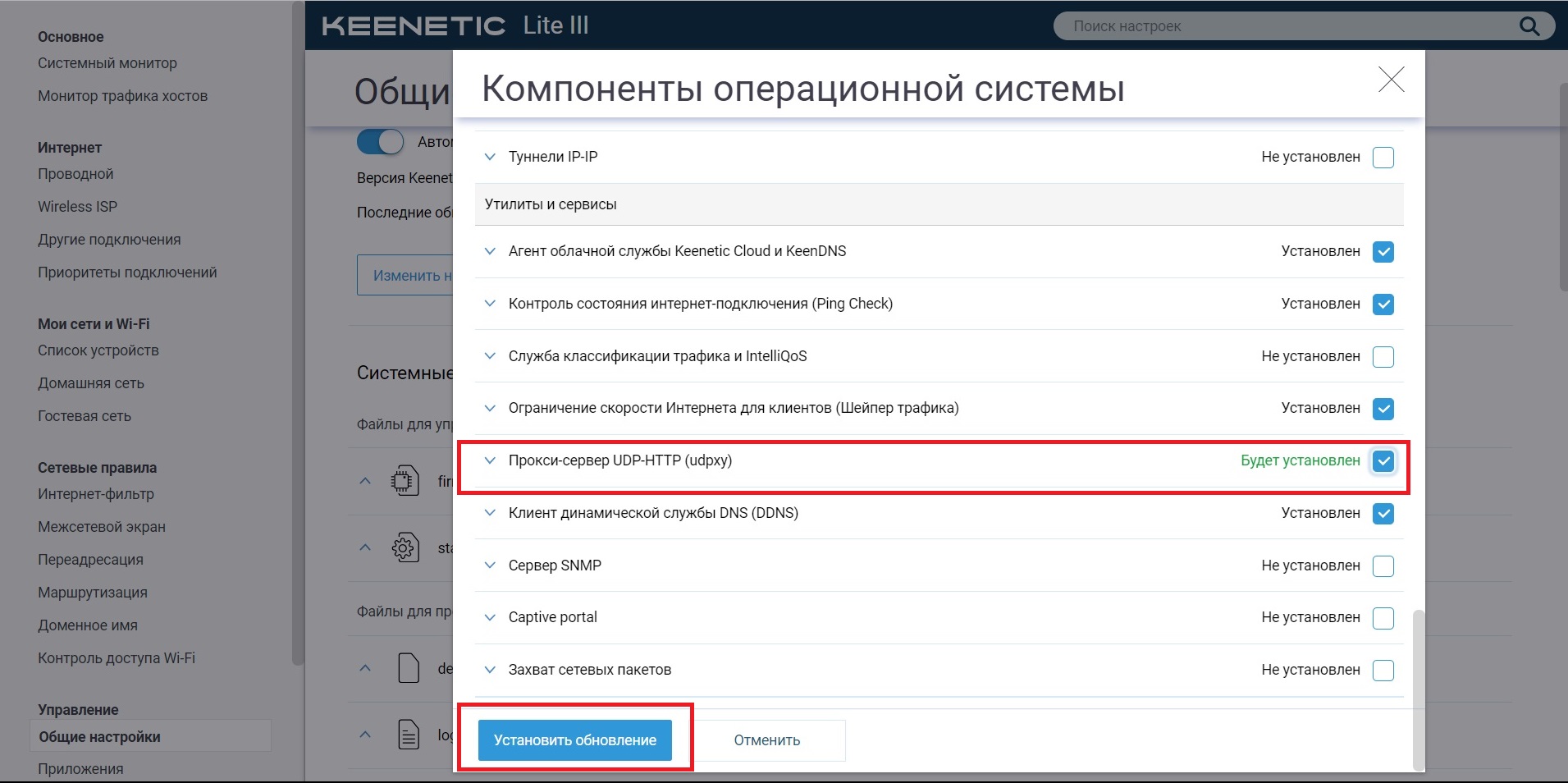
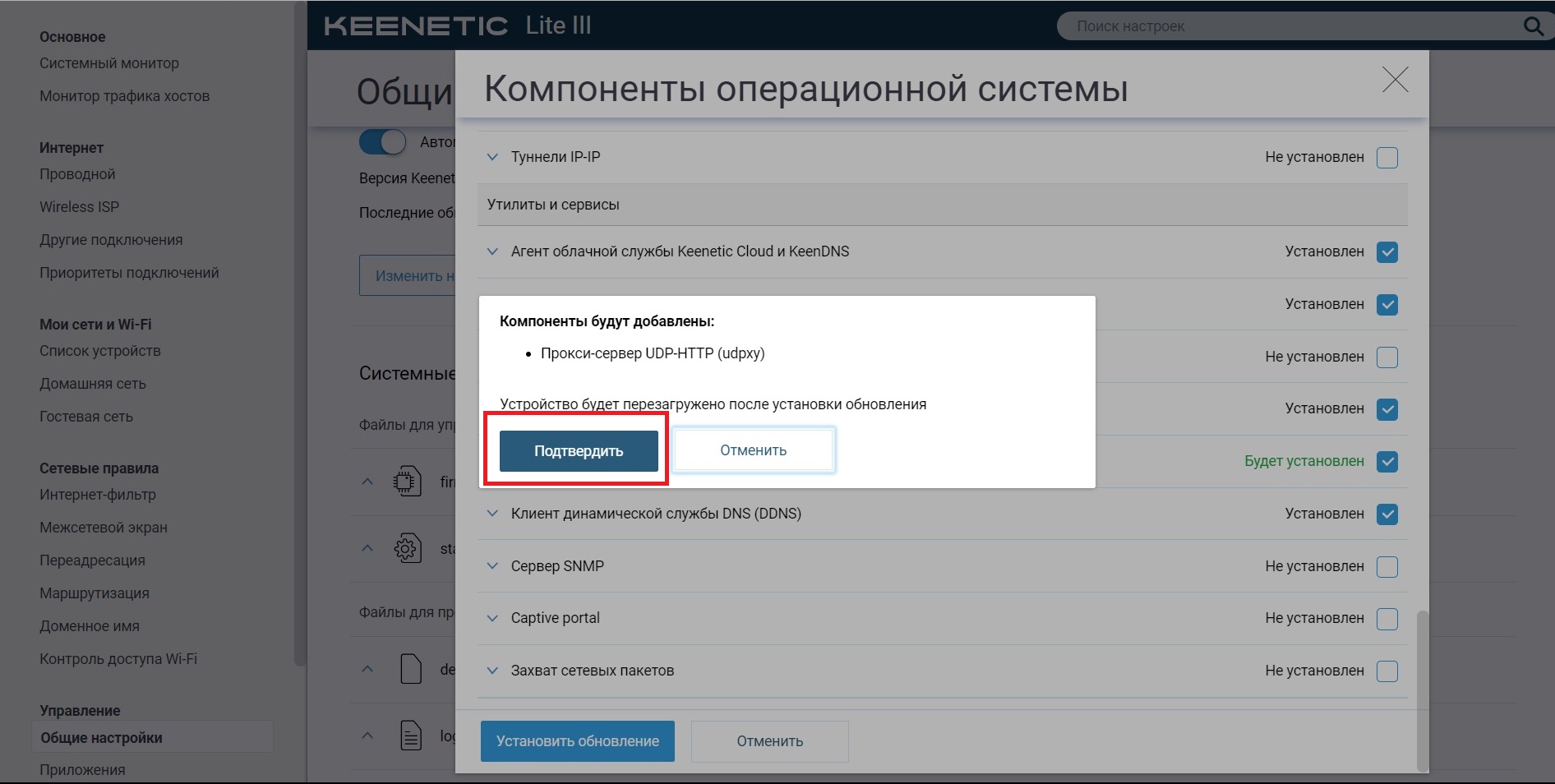
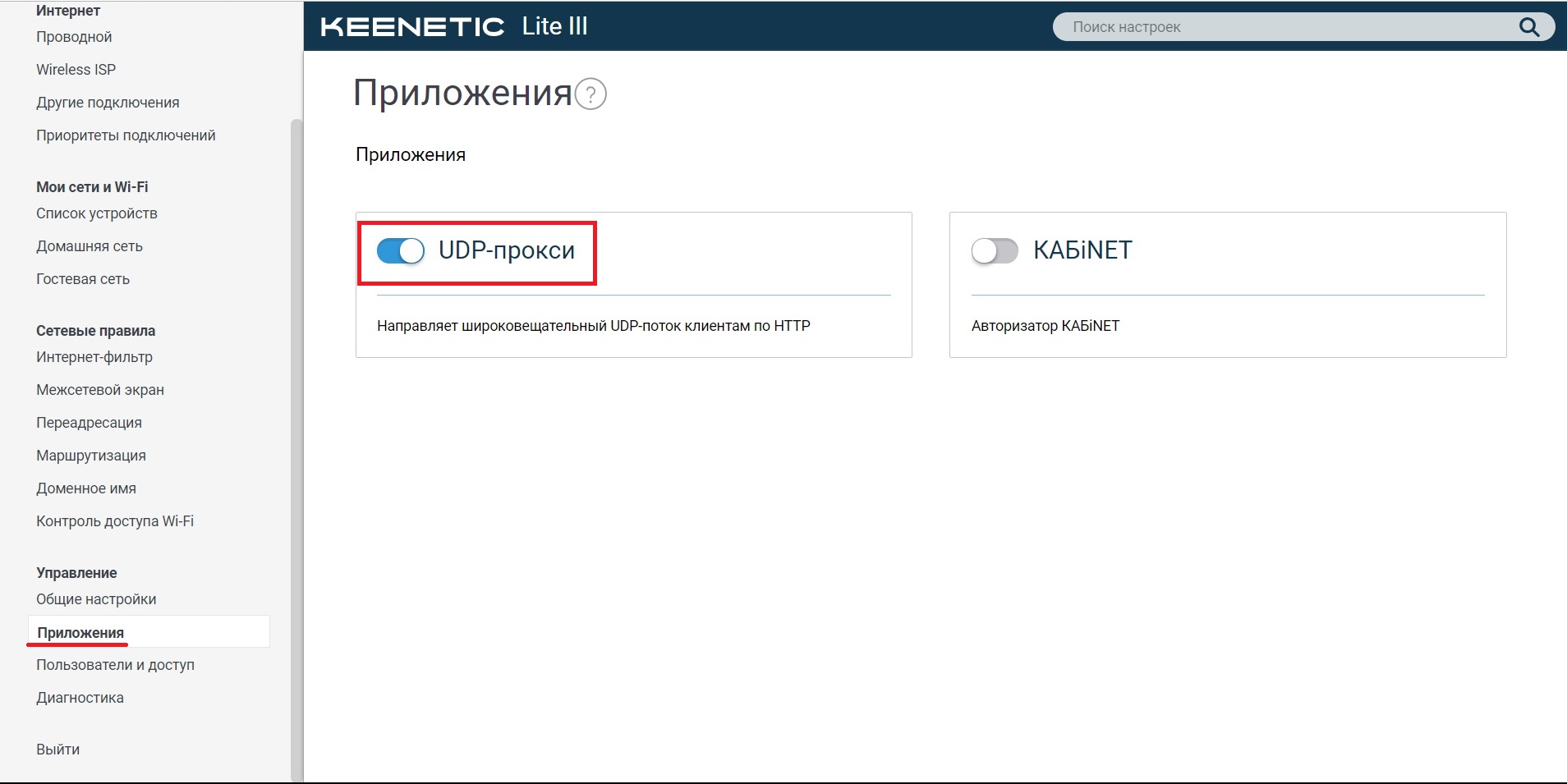
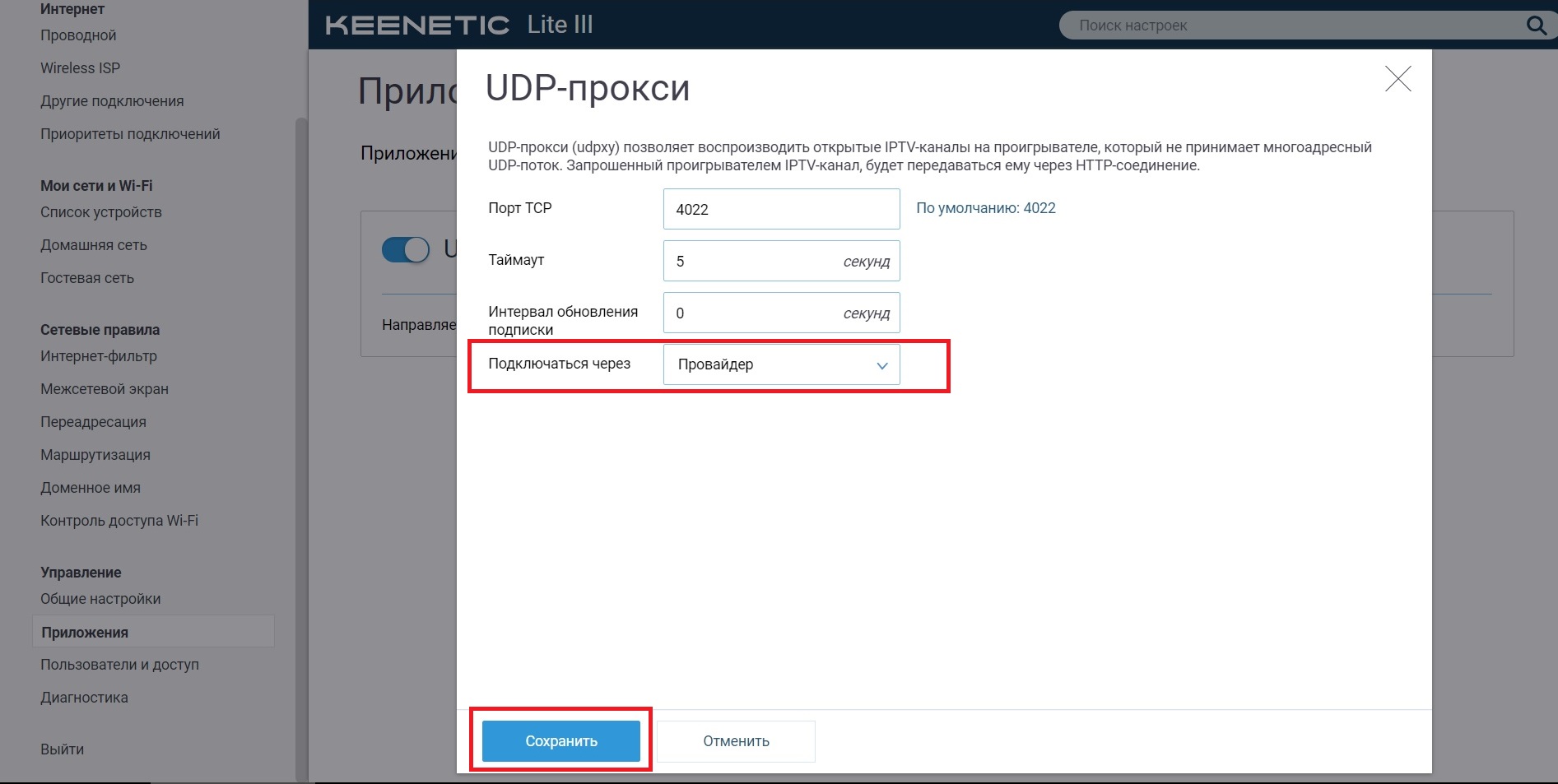
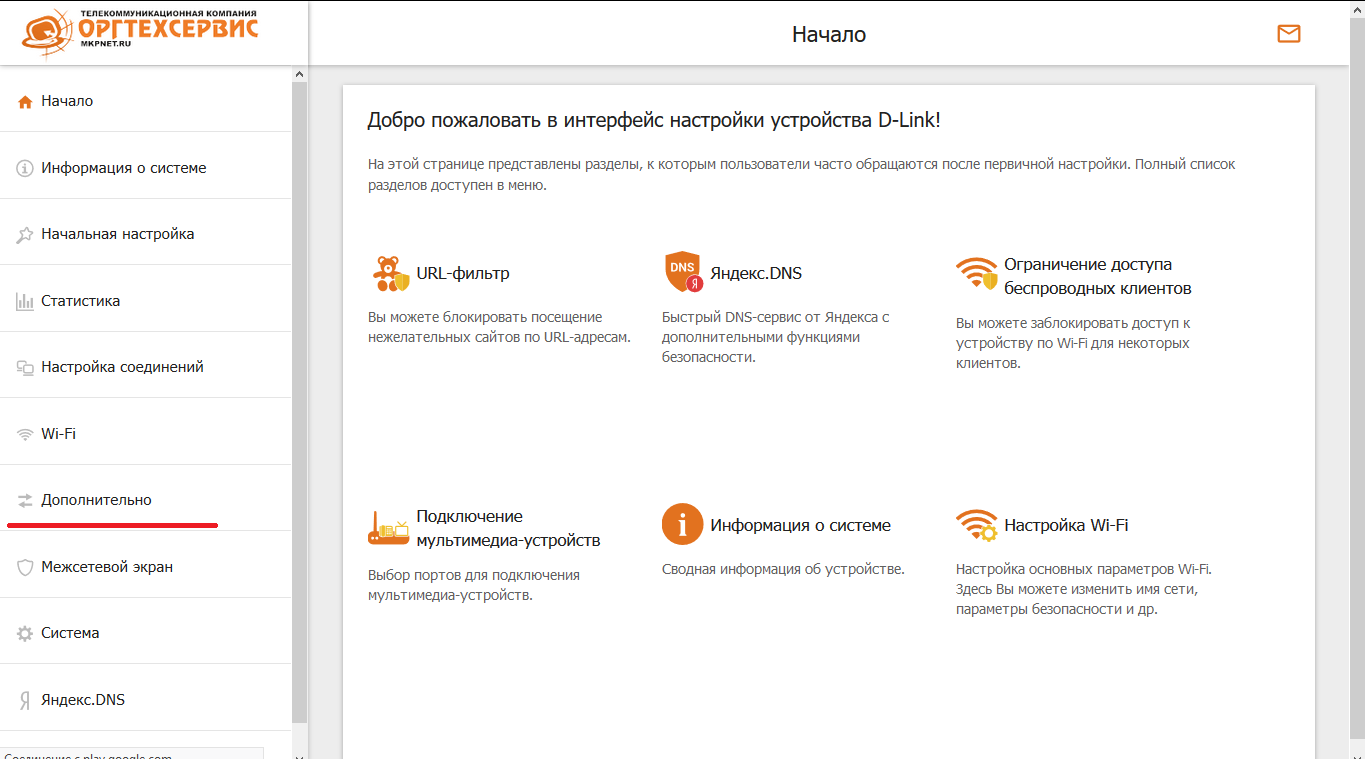
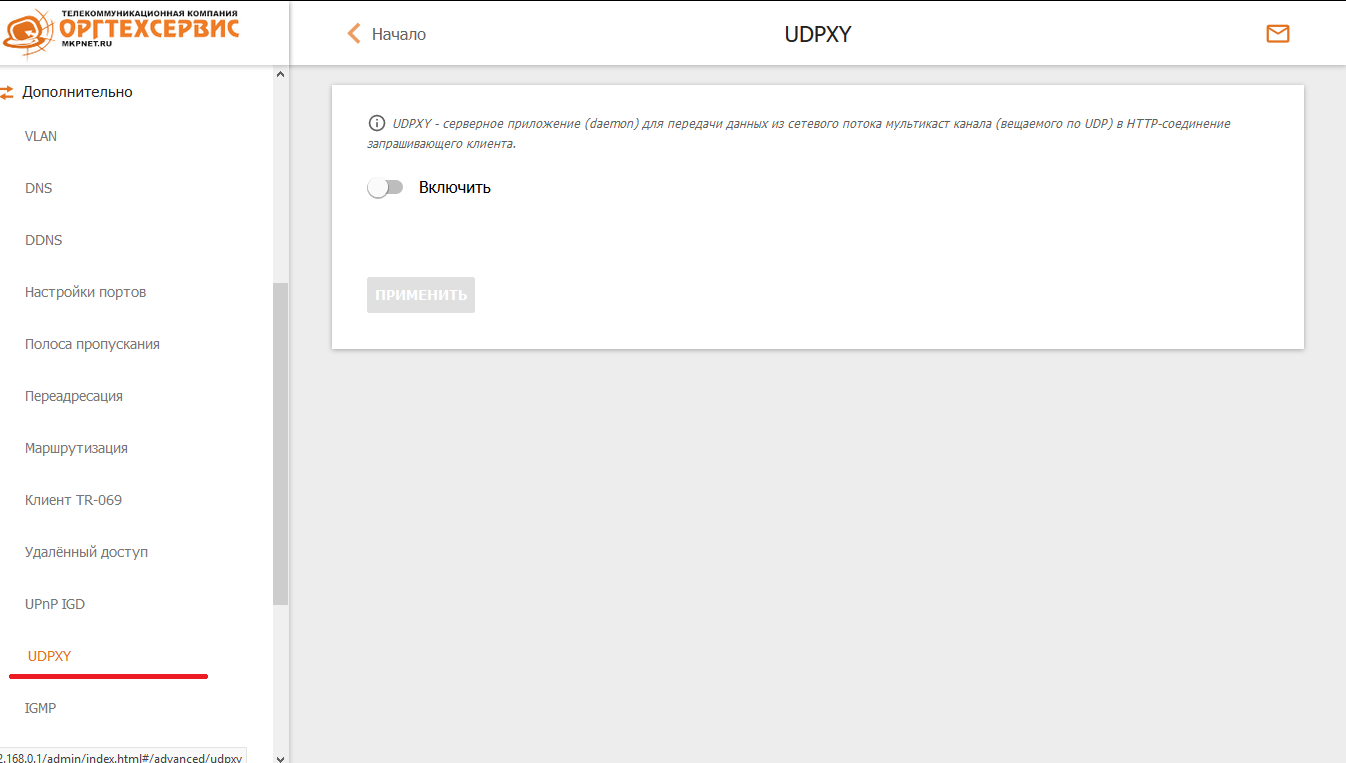
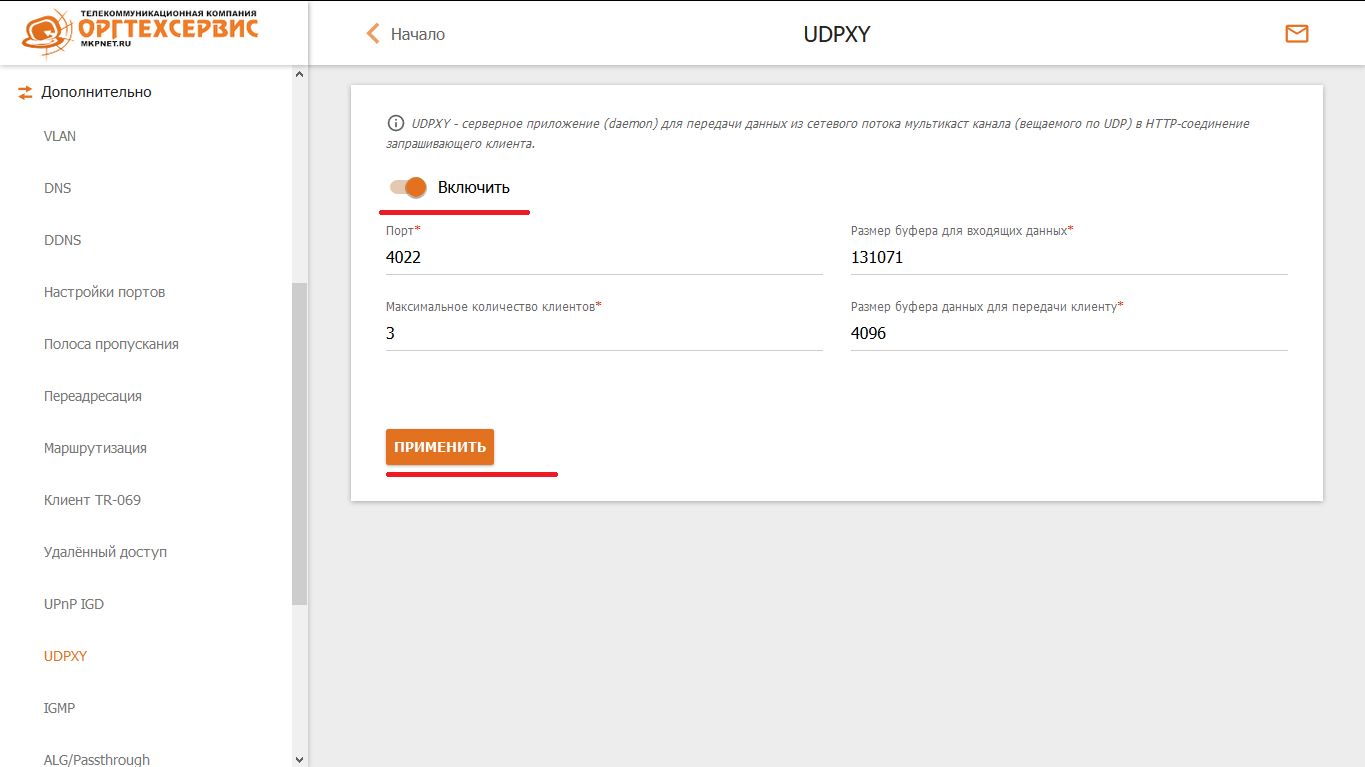
 Как убрать фон с видео на телефоне? Достаточно нажать одну кнопку
Как убрать фон с видео на телефоне? Достаточно нажать одну кнопку Как удалить фон на фото или картинке на ПК и телефоне?
Как удалить фон на фото или картинке на ПК и телефоне? Как конвертировать JPG и PNG в формат WebP и наоборот?
Как конвертировать JPG и PNG в формат WebP и наоборот?